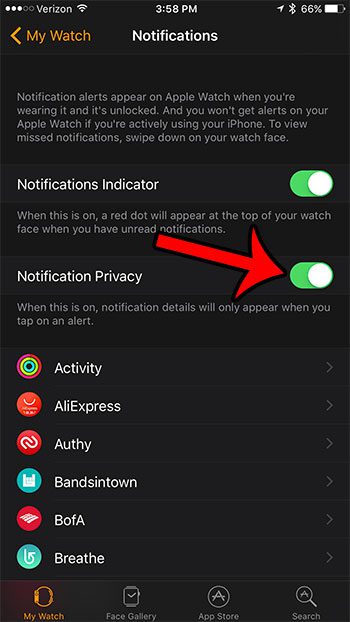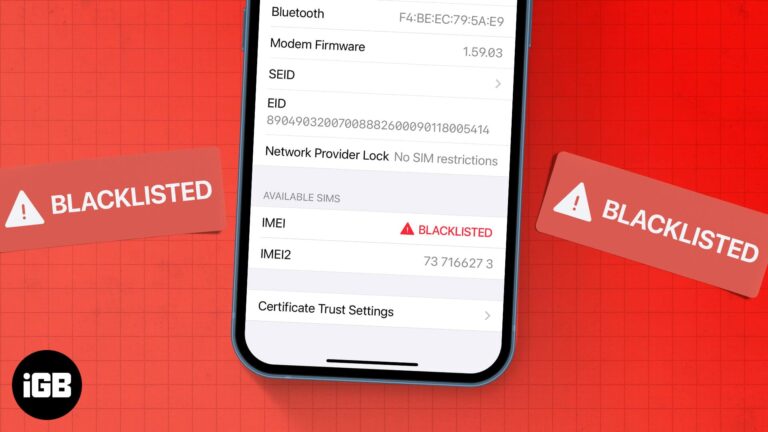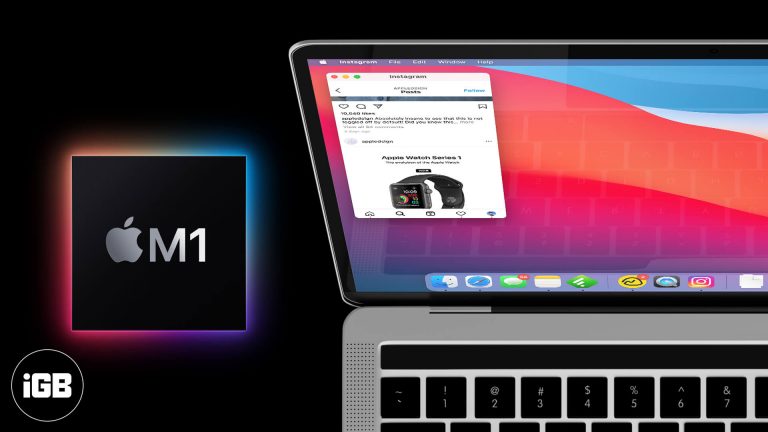Как загрузить видео на YouTube с iPad: пошаговое руководство
Загрузка видео на YouTube с вашего iPad проста и может быть выполнена всего за несколько шагов. Сначала убедитесь, что ваше видео готово и сохранено на вашем iPad. Откройте приложение YouTube, войдите в систему и коснитесь значка камеры, чтобы начать процесс загрузки. Следуйте подсказкам, чтобы выбрать видео, добавить детали и настроить параметры. Нажмите «Загрузить», и ваше видео будет опубликовано через несколько мгновений!
Как загрузить видео на YouTube с iPad
В этом разделе вы узнаете, как загрузить видео на YouTube с вашего iPad, шаг за шагом. К концу ваше видео будет доступно для просмотра во всем мире.
Шаг 1: Откройте приложение YouTube.
Откройте приложение YouTube на вашем iPad. Если у вас его нет, загрузите его из App Store.
После того, как вы открыли приложение, убедитесь, что вы вошли в свою учетную запись. Если вы не вошли в систему, вы не сможете загрузить свое видео.
Программы для Windows, мобильные приложения, игры - ВСЁ БЕСПЛАТНО, в нашем закрытом телеграмм канале - Подписывайтесь:)
Шаг 2: Нажмите на значок камеры.
Нажмите на значок камеры, расположенный в верхней части экрана.
Этот значок — ваш шлюз для загрузки видео. Он выглядит как маленькая видеокамера и обычно находится рядом с панелью поиска.
Шаг 3: Выберите видео
Нажмите на видео, которое вы хотите загрузить из своей галереи.
Убедитесь, что ваше видео готово и сохранено в галерее вашего iPad. Приложение покажет вам предварительный просмотр, прежде чем вы продолжите.
Шаг 4: Добавьте сведения о видео
Введите название видео, описание и выберите настройки конфиденциальности.
Убедитесь, что ваш заголовок и описание убедительны; они могут помочь привлечь зрителей. Выберите общедоступные, неперечисленные или приватные настройки в зависимости от того, кто хочет видеть ваше видео.
Шаг 5: Настройте параметры
Настройте дополнительные параметры, такие как теги, местоположение и возрастные ограничения.
Эти настройки помогают сделать ваше видео более заметным. Теги — это ключевые слова, которые относятся к вашему видео, а добавление местоположения может помочь в локальном поиске.
Шаг 6: Нажмите «Загрузить».
Наконец, нажмите кнопку загрузки, чтобы начать процесс загрузки.
В зависимости от скорости вашего интернета это может занять несколько минут. Вы увидите полосу прогресса, которая покажет, сколько времени это займет.
После выполнения этих шагов ваше видео будет обработано и опубликовано на YouTube. Вы получите уведомление, когда оно будет готово к просмотру. Поздравляем, теперь вы создатель контента YouTube!
Советы по загрузке видео на YouTube с iPad
- Гарантия качества: Убедитесь, что ваше видео высокого качества, чтобы привлечь больше зрителей.
- Используйте Wi-Fi: Загрузка через Wi-Fi происходит быстрее и не расходует ваш тарифный план.
- Редактировать перед загрузкой: Используйте приложения для редактирования видео, чтобы отшлифовать видео перед загрузкой.
- Оптимизировать заголовок и описание: Они помогают с SEO и облегчают поиск вашего видео.
- Миниатюра: Выберите привлекательную миниатюру, которая привлечет внимание зрителей.
Часто задаваемые вопросы
Могу ли я загрузить видео продолжительностью более 15 минут?
Да, но сначала вам нужно подтвердить свой аккаунт. Перейдите на страницу подтверждения YouTube и следуйте инструкциям.
Как изменить настройки конфиденциальности после загрузки?
Вы можете изменить настройки конфиденциальности, перейдя в приложение YouTube Studio и выбрав видео, которое хотите отредактировать.
Могу ли я загружать видео в формате 4K со своего iPad?
Да, если ваше видео записано в формате 4K и ваш iPad поддерживает его, YouTube сохранит качество 4K.
Есть ли ограничение на размер загружаемых файлов?
Да, максимальный размер файла составляет 128 ГБ или 12 часов в длину. Большинство видео для iPad будут в пределах этого диапазона.
Как добавить субтитры к видео?
Вы можете добавить субтитры, перейдя в приложение YouTube Studio, выбрав свое видео и воспользовавшись функцией субтитров.
Краткое содержание
- Откройте приложение YouTube.
- Нажмите на значок камеры.
- Выберите свое видео.
- Добавить сведения о видео.
- Настройте параметры.
- Нажмите «Загрузить».
Заключение
Загрузка видео на YouTube с вашего iPad — это пустяк, когда вы знаете, что делать. Выполнив эти шаги, вы в кратчайшие сроки подготовите свой контент для просмотра всем миром. Важно убедиться, что ваше видео высокого качества, и что вы оптимизировали название и описание для лучшей видимости. Если у вас возникнут какие-либо проблемы, справочный центр YouTube — отличный ресурс. Теперь, когда вы узнали, как загрузить видео на YouTube с вашего iPad, пришло время начать делиться своим творческим контентом. Независимо от того, являетесь ли вы начинающим видеоблогером, начинающим музыкантом или просто тем, кто хочет поделиться моментами с друзьями и семьей, YouTube — идеальная платформа, чтобы ваш голос был услышан. Удачной загрузки!
Программы для Windows, мобильные приложения, игры - ВСЁ БЕСПЛАТНО, в нашем закрытом телеграмм канале - Подписывайтесь:)